Fiks Hearthstone Lagging i Windows 10
Miscellanea / / June 16, 2022

Videospillelskere er kanskje allerede kjent med Hearthstone-videospillet som er gratis å spille. Det er et samlekortspill utviklet av Blizzard Entertainment. Spillet er tilgjengelig på Battle.net hvor det enkelt kan lastes ned. Dette spillet lar spillere lage en kortstokk med 30 kort mot motstanderen. Disse kortene er sammensatt av trollformler og spesielle evner som kan brukes mot motstanderen. Mens spillere får gratis basiskort i spillet, kan de også kjøpe flere. I det siste har spillere stått overfor noen problemer med spillet som Hearthstone som henger etter på PC. Hvis du er noen som leter etter tips om det samme, gir vi deg en nyttig guide som vil lære deg hvordan du fikser Hearthstone-lagging.

Innhold
- Slik fikser du Hearthstone-lagging i Windows 10
- Minimum systemkrav
- Metode 1: Oppdater Windows
- Metode 2: Slå av plassering
- Metode 3: Endre innstillinger i spillet
- Metode 4: Endre grafikkinnstillinger
- Metode 5: Oppdater grafikkdrivere
- Metode 6: Juster Battle.net-innstillingen
- Metode 7: Slett log.config-filen
- Metode 8: Reparer Hearthstone
- Metode 9: Installer Hearthstone på nytt
Slik fikser du Hearthstone-lagging i Windows 10
Hearthstone-lagging er spill som fryser eller stopper når du prøver å kjøre det eller mens du spiller det. Dette problemet er ganske urovekkende og irriterende for spillere da det hindrer spillopplevelsen deres. Plattformene der det hengende problemet står overfor er Windows, iOS og Android.
Det kan være mange årsaker bak Hearthstones ytelsesproblemer, fra innebygde spillinnstillinger til programvareproblemer, mange grunner kan få spillet til å stoppe unaturlig. La oss utforske noen av de fremtredende årsakene til det.
- Den første grunnen som har vært sett å forårsake et forsinkelsesproblem mest er videoinnstilling. Hvis innstillingene har blitt tuklet med eller ikke er satt riktig, kan de føre til at spillet henger/fryser mens det kjører.
- En annen årsak kan være korrupte filer i spillet som også kan forstyrre systemprogramvaren og få spillet til å krasje.
- Plasseringstjenester i Hearthstone hjelper deg med å finne venner som er i nærheten, men noen ganger kan de bremse spillet og føre til at det forsinker.
- Cache-mappen til spillet lagrer filer som kan være nødvendig senere, men disse cache-mappene kan også være problemet hvorfor Hearthstone henger etter på systemet ditt.
Minimum systemkrav
Først og fremst, hvis systemet ditt ikke er kompatibelt med spillkravene, er det ingenting du kan gjøre med det. Derfor må systemet ditt oppfylle minimumskravene for å kjøre spillet. La oss diskutere minimums- og anbefalte spesifikasjoner for Hearthstone på systemet ditt.
- Minimumskrav til operativsystemer er Windows 7, 8 og 10mens anbefalt inkluderer Windows 10.
- Systemet ditt burde ha Intel Platinum D- eller AMD Athlon 64X2-prosessor, mens anbefalt er Intel Core 2 Duo (2,4 GHz) eller AMD Athlon 64X2 (2,6 GHz) eller bedre.
- For grafikk trenger du minst NVIDIA GeForce 6800 (256 MB) eller ATI Radeon X 1600 Pro (256 MB) eller et bedre grafikkort, mens anbefalte spesifikasjoner er NVIDIA GeForce 8800 GT (512 MB) eller ATI Radeon HD 4850 (512 MB) eller bedre grafikkort.
- For begge tilfeller, 4 GB RAM er tilstrekkelig for systemet.
Du er ikke alene om å møte problemer i Hearthstone-videospillet. Mange spillere over hele verden har stått overfor det samme problemet på telefonene og systemene sine. For å redde deg fra problemer, er vi her med noen av de legitime metodene som vil hjelpe deg med å fikse spillet og spille det uten avbrudd.
Metode 1: Oppdater Windows
En eldre versjon av Windows kan føre til at Hearthstone henger etter på PC. Oppdatert Windows kan løse mange problemer på systemet ditt som å fikse feil og ødelagte filer. For å oppdatere Windows, les artikkelen om hvordan laste ned og installere den siste oppdateringen for Windows 10.

Metode 2: Slå av plassering
Hearthstone bruker lokasjonstjenester for å koble til venner og spillere i nærheten for spillet. Denne funksjonen kommer godt med når du vil oppleve en flott spilltid med et team av venner. Imidlertid kan den samme lokasjonstjenesten være til problemer for å forårsake at Hearthstone blir laggy. Så det anbefales å slå av plasseringen på systemet mens du prøver å kjøre spillet.
1. Slå den Windows-tast, type personverninnstillinger for plassering, og klikk på Åpen.

2. Klikk på Endring og slå av Posisjonstilgang for denne enheten.
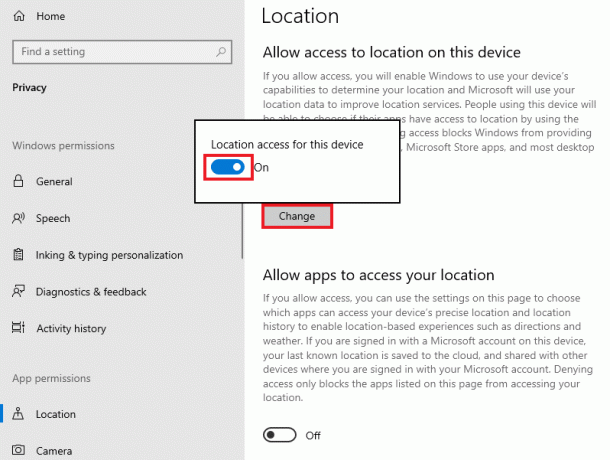
Les også:Fiks Blizzard En annen installasjon som pågår i Windows 10
Metode 3: Endre innstillinger i spillet
Hearthstone-ytelsesproblemer kan også skyldes innstillinger i spillet som ikke er kompatible med systemet ditt, som til slutt får spillet til å fryse. Disse innstillingene må konfigureres i Blizzard-appen. Følg disse trinnene for å endre innstillingene i spillet for å fikse Hearthstone-lagging på PC-problem.
1. trykk Windows-tast, type Battle.net og treffer Enter-tasten.

2. Nå, klikk på Alternativer og åpne Spillinnstillinger.
3. Gå til Hearthstone og klikk på Tilbakestill alternativer i spillet.
4. Deretter velger du Nullstille alternativ.
5. Klikk til slutt på Ferdig.
Metode 4: Endre grafikkinnstillinger
Grafikkort som NVIDIA og AMD kommer med sine egne grafiske innstillinger. Selv om disse innstillingene er kjent for å forbedre spillopplevelsen, viser de feil som Hearthstone som henger på grunn av inkompatible innstillinger med systemet. Så det er viktig å oppdatere de grafiske innstillingene til spillet. Følg de gitte trinnene for å endre grafikkinnstillingene for å fikse Hearthstone-lagging på PC-problem.
1. trykk Windows + D-tastene sammen for å gå til skrivebordet.
2. Her, høyreklikk på tom plass og velg Grafikkegenskaper... alternativ.
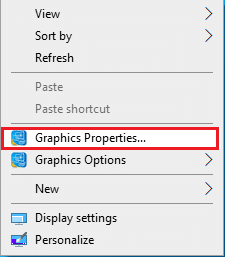
3. Klikk på 3D alternativ.

4. Nå, endre alle de gitte funksjoner.
- Applikasjonsoptimal modus:Muliggjøre,
- Egendefinerte innstillinger,
- Anti-aliasing: Bruk applikasjonsinnstillinger,
- Anisotropisk filtrering: Applikasjonsinnstillinger,
- Vertikal synkronisering: Applikasjonsinnstillinger.
5. Klikk til slutt på Søke om og start Hearthstone spill.
Les også:Fiks ROG Gaming Center som ikke fungerer
Metode 5: Oppdater grafikkdrivere
Hvis grafikkdriveren din er ødelagt, har et uløst problem eller er utdatert, kan det bli en annen grunn til at Hearthstone-spillet fryser mens du prøver å starte det. Les artikkelen på 4 måter å oppdatere grafikkdriver i Windows 10.

Metode 6: Juster Battle.net-innstillingen
Å justere Blizzard-innstillingen er viktig hvis du vil bli kvitt Hearthstone-lagging-problemer på systemet ditt. Hvis Blizzard kjører i bakgrunnen, kan det føre til at spillet går tregere.
1. Start Battle.net app.
2. Klikk på Hearthstone og klikk deretter på Spillinnstillinger under Alternativer nedtrekksmenyen.

3. Klikk på Generell.
4. Å velge ExitBattle.net helt under NÅR JEG LANSERER ET SPILL nedtrekksmenyen.
5. Klikk til slutt på Ferdig.
Les også:Hvordan fikse Overwatch Crashing
Metode 7: Slett log.config-filen
Sletting av log.config-fil kan også være til hjelp for å løse Hearthstone-forsinkelser på PC-problemet med Hearthstone-ytelse. Log.config-filen kan slettes ved å besøke Blizzard-appen på skrivebordet ditt, følg trinnene nedenfor for det samme.
1. Høyreklikk på Hearthstone spillsnarveisfil.
2. Velg Åpne fil plassering alternativet fra hurtigmenyen.
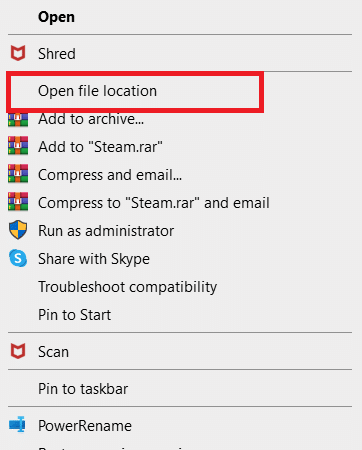
3. Her finner du log.config fil og slett den.
4. Til slutt, omstartPC-en.
Metode 8: Reparer Hearthstone
Hvis ingen av metodene har fungert for deg til nå, er muligheten for at noe er galt med Hearthstone-spillet større. Derfor er det viktig å skanne og reparere spillet, og for å gjøre det kan du følge instruksjonene som er gitt nedenfor.
1. Klikk på Hearthstone-ikon på Battle.net-appen.
2. Klikk på innstillinger ikonet med Spille knapp.
3. Å velge Skann og reparer fra menyen.
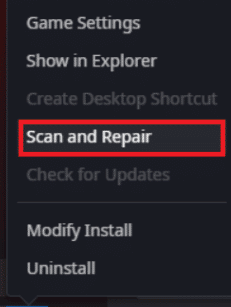
4. Klikk på Begynn skanning.
Les også:5 måter å reparere Steam-klienten på
Metode 9: Installer Hearthstone på nytt
Å installere Hearthstone-spillet på nytt er den siste utveien til problemet med spillforsinkelse. Å installere på nytt gir deg også en sjanse til å installere den nyeste versjonen av spillet. Her er trinnene for å installere Hearthstone på nytt for å fikse Hearthstone-lagging på PC-problem.
1. trykk Windowsnøkkel, type apper og funksjoner og klikk på Åpen.

2. Her velger du Fortnite spillet og klikk på Avinstaller alternativ.

3. Igjen, klikk på Avinstaller å bekrefte.

4. nedlasting Hearthstone fra Blizzard nedlastingsside.

5. Kjør den nedlastede Hearthstone oppsettfil og Velg et språk for installasjonsprosessen.

6. Vent noen minutter mens oppsettet starter oppdaterer Battle.net Update Agent...
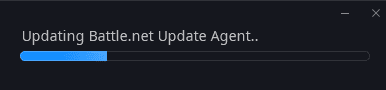
7. Velg Installasjonssted og klikk på Fortsette knapp.
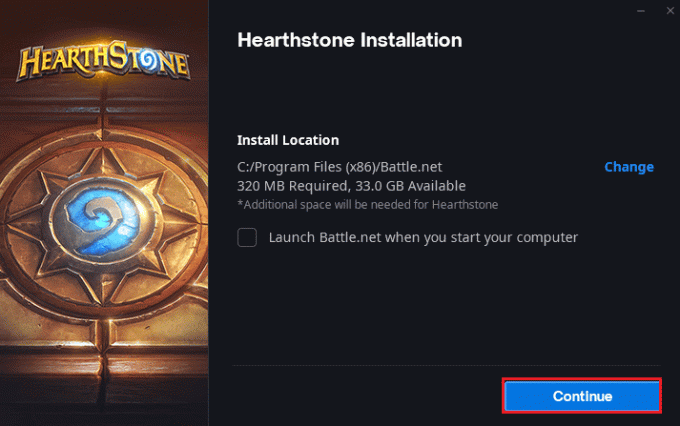
8. Vent til oppsettet starter installere Battle.net.

9. Til slutt, skriv inn legitimasjonen din og klikk på Logg Inn.
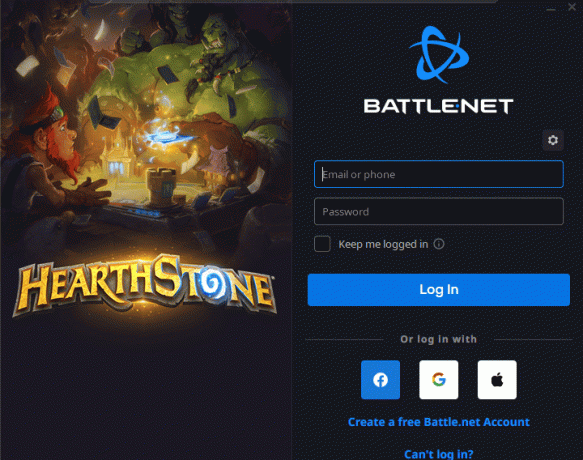
10. Følg nå instruksjoner på skjermen for å laste ned Hearthstone-spillfiler og installere dem.

Ofte stilte spørsmål (FAQs)
Q1. Hvordan kan jeg stoppe Hearthstone-spillet fra å henge?
Ans. For å sikre at Hearthstone-spillet ikke forsinker systemet ditt, må du oppfylle minimumskravene til systemet ditt, slå av plasseringstjenestene og foreta endringer i Blizzard-innstillingene for en jevn opplevelse mens du spiller Hearthstone.
Q2. Hvorfor fryser Hearthstone-spillet?
Ans. Hearthstone på systemet ditt er kanskje ikke kompatibel med det eller har innebygde spillproblemer. Alle disse årsakene ligger vanligvis bak hvorfor spillet begynner å fryse når det lanseres.
Q3. Hvorfor stopper Hearthstone plutselig når jeg spiller den?
Ans. Hvis du opplever en bråstopp mens du spiller Hearthstone-spillet, kan det skyldes en problem med grafikkort med spillet.
Q4. Er Hearthstone tilgjengelig på en annen plattform?
Ans. Hearthstone er tilgjengelig på Battle.net å laste ned og kan spilles på plattformer som Windows, iOS, og Android enheter.
Q5. Hvordan kan jeg få Hearthstone-spillet til å kjøre problemfritt på systemet mitt?
Ans. Hvis du søker jevn og feilfri tid mens du spiller Hearthstone, kan du det gjøre noen endringer i spillet i spillet eller kan også gjøre noen grafikkortinnstillinger for å øke ytelsen til spillet.
Q6. Hvordan kan jeg få spillet til å kjøre raskere på Windows?
Ans. For å doble ytelsen til spillet på Windows, sørg for at Windows er oppdatert med den nye versjonen, slett hurtigbufferfiler og start systemet på nytt for å hjelpe den med å oppdatere før du starter spillet.
Q7. Hvorfor opplever jeg problemer med Hearthstone?
Ans. Hvis spillet ditt krasjer eller uvitende stopper når du spiller, kan det være det på grunn av overopphetingskomponenter, grafiske innstillinger i spillet eller strømstyringsinnstillinger for systemet ditt.
Q8. Hvorfor kobler Hearthstone seg fra når jeg prøver å spille?
Ans. Å oppleve frakobling under oppstart av Hearthstone eller mens du spiller det kan være årsaken svak internettforbindelse eller nettverksproblemer. Det anbefales å alltid sjekke styrken til nettverket ditt før du spiller Hearthstone på enheten.
Anbefalt:
- Løs Outlook som sitter fast ved lasting av profil på Windows 10
- 7 måter å fikse MSI Gaming-appen på som ikke åpnes
- Reparer Overwatch som ikke starter på Windows 10
- Fiks Diablo 3 Error Code 1016 på Windows 10
Hearthstone-spillere har en flott tid å spille med sine motstandere med en kortstokk med spesielle kraftkort. Selv om spillet er spennende og morsomt å spille, forstyrrer det den uanmeldte forsinkelsen i spillet. Det er alltid en god idé å bruke noen nyttige løsninger på problemet slik at det ikke invaderer spillopplevelsen din igjen. Vi håper at metodene nevnt ovenfor for å fikse Hearthstone henger var nyttig for deg. Fortell oss hvilken av metodene som fungerte best for deg. Hvis du har spørsmål eller forslag, send dem gjerne i kommentarfeltet nedenfor.



